笔记本摄像头打不开,小编教你怎么解决笔记本摄像头打不开
- 分类:Win10 教程 回答于: 2018年06月22日 10:02:00
小伙伴们,你们知道小编那今天要说的是什么吗?小编今天要说的是关于笔记本摄像头打不开的解决方法哟~感不感兴趣呀~感兴趣的话和小编一起接着往下看可好?~来让我们的目光往下移~
笔记本比台式计算机好的一点之一就是,它自带摄像头,摄像头一般位于笔记本电脑的中间。但是在使用的时候会出现摄像头打不开的问题,那么这时候应该怎么办呢?今天小编就来告诉你们怎么解决笔记本摄像头打不开的问题。
接下来小编就以WIN10为例进行演示哈~
首先,右键点击“此电脑”,然后再点“属性”。

摄像头打不开图-1
接着,进去之后,再点“设备管理器”。
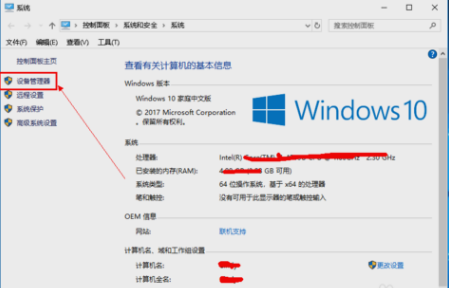
摄像头图-2
然后,在设备管理器中找到网络摄像头,或者照相机。
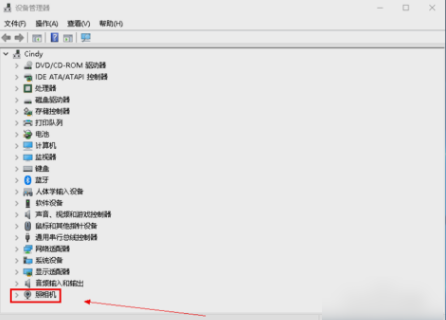
摄像头打不开图-3
接着右键点击摄像头,再点属性。
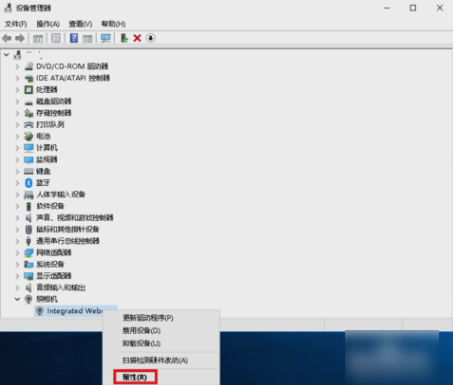
摄像头图-4
下一步,进入属性界面之后,点“驱动程序”,再点“卸载设备”。
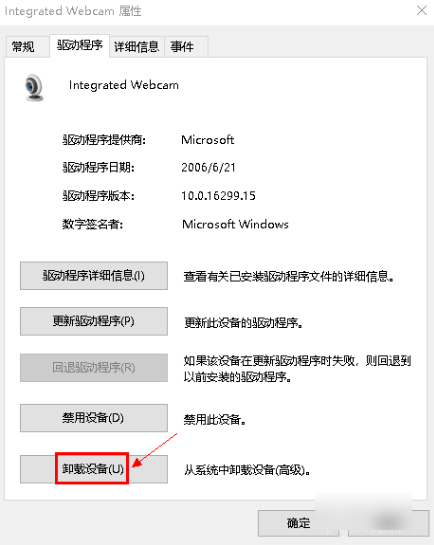
笔记本摄像头图-5
然后在弹出的提示框里,点击确定。
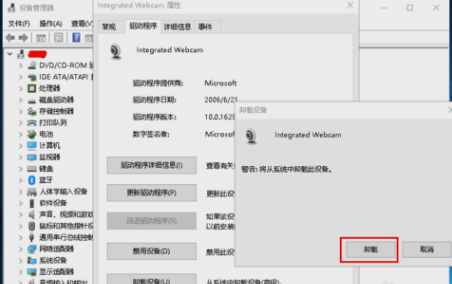
笔记本摄像头图-6
卸载完成后,点击上方菜单的“操作”,再点“扫描硬件改动”。点了之后就等待系统重新安装摄像头和驱动,最后等安装好了之后摄像头就可以恢复正常使用了~
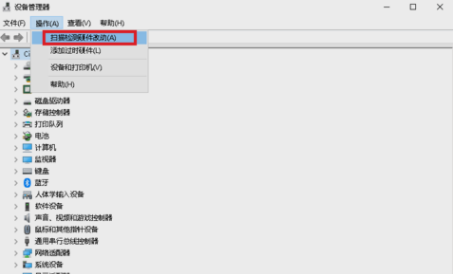
摄像头打不开图-7
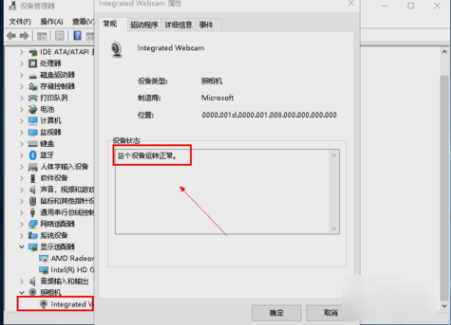
摄像头打不开图-8
那么以上就是笔记本摄像头打不开的解决方法啦~~小伙伴们,我们下回再见~
 有用
26
有用
26


 小白系统
小白系统


 1000
1000 1000
1000 1000
1000 1000
1000 1000
1000 1000
1000 1000
1000 1000
1000 1000
1000 1000
1000猜您喜欢
- win10系统台式电脑截屏怎么截图..2021/03/23
- 联想电脑Win10重装系统步骤2024/01/12
- win10镜像安装失败怎么解决2020/08/19
- 简述msdn里面win10哪个版本好..2023/05/03
- win10注册表损坏进不了系统怎么办..2020/08/31
- 中小企业如何选择合适的Windows云服务..2024/10/26
相关推荐
- 讲解win10怎么进入安全模式2019/03/20
- win10游戏模式设置下载方法2023/05/02
- win10重装系统后也蓝屏到底该怎么办..2021/03/14
- win10怎样重装电脑系统2022/12/08
- 如何快速安装和更新Win10无线网卡驱动..2024/07/17
- win10更新后无法开机怎么解决..2021/10/11














 关注微信公众号
关注微信公众号



